

|
系統軟件是指控制和協調計算機及外部設備,支持應用軟件開發和運行的系統,是無需用戶干預的各種程序的集合,主要功能是調度,監控和維護計算機系統;負責管理計算機系統中各種獨立的硬件,使得它們可以協調工作。系統軟件使得計算機使用者和其他軟件將計算機當作一個整體而不需要顧及到底層每個硬件是如何工作的。
最近,有些用戶在Word文檔中通過“復制”、“粘貼”來插入CAD圖后發現插入的圖片非常模糊,同時不可以隨時點擊編輯,效果很不理想。那么,在Word文檔中如何插入清晰CAD圖呢?下面,小編就針對此問題來和大家分享操作方法,希望可以幫助到大家。
具體操作步驟如下:
1、打開文檔(我這里以在office2013新建一個文檔為例子講解,其他版本的office完全可以參照這個方法),
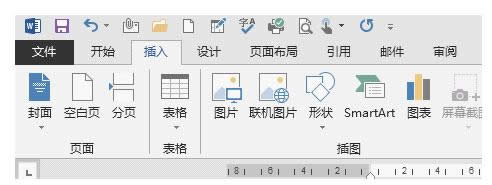
2、點擊“插入”,進入插入的相關選項界面

3、點擊該快捷菜單欄右上邊的“對象”;在出來的選項中點擊“選項(J)”,選擇"AutoCAD",點擊“確定”

4、這時候正在啟動CAD程序,需要一定的時間,啟動后自動進入CAD繪圖程序,繪制你想要的圖,或者將別的CAD中的圖復制粘貼在里面。

5、利用快捷鍵:“Ctr+s”,關掉CAD窗口。這時候你回到word界面,你會發現,圖十分清晰
(注:關鍵部分提醒,這里,你需要在CAD繪圖界面輸入“z”,然后回車,再輸入"e",然后回車,這樣使得圖形在CAD窗口中最大化顯示,然后再使用“Ctr+s”,關掉CAD窗口。否則,你插入的CAD圖中空白的圖框非常大!)

通過以上操作后我們就可以在Word文檔插入清晰CAD圖了,同時還可以雙擊圖片回到CAD再次編輯哦。有需要的用戶不妨來學習上面的內容,希望本文可以幫助到大家。 系統軟件一般是在計算機系統購買時隨機攜帶的,也可以根據需要另行安裝。 |
溫馨提示:喜歡本站的話,請收藏一下本站!